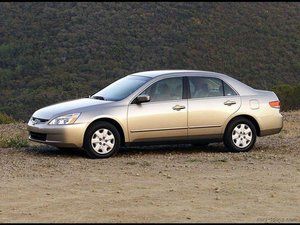Вики-сайт, созданный студентами
Эту вики создала потрясающая команда студентов нашей образовательной программы.
Samsung Galaxy Tab 2 10.1 - это 10,1-дюймовый планшетный компьютер на базе Android, который принадлежит ко второму поколению серии Samsung Galaxy Tab.
Устройство не заряжается
Планшет подключен, но не заряжается
Если ваше устройство подключено к зарядному устройству, но не заряжается, выполните следующие действия, чтобы найти и устранить проблему.
Соединение ослаблено
Убедитесь, что кабель для зарядки плотно прижат к устройству. Также убедитесь, что адаптер для зарядки плотно вставлен в исправную розетку. Проверить работу розетки можно, подключив другое устройство.
lg g4 застрял на загрузочной петле
Адаптер питания неисправен
Если адаптер надежно вставлен в рабочую розетку, а устройство по-прежнему не заряжается, адаптер питания может быть неисправен. Попробуйте использовать другой адаптер или кабель для зарядки.
Батарея разряжена слишком сильно
Если аккумулятор слишком разряжен для зарядки, отсоединение аккумулятора от материнской платы на 60 секунд позволит устройству зарядиться. Следовать это руководство до шага 4, оставьте на 60 секунд, затем снова подключите аккумулятор и попытайтесь зарядить.
Батарея неисправна
Если устройство по-прежнему не заряжается, возможно, неисправен аккумулятор. Рассмотрите возможность замены батареи, выполнив следующие это руководство .
Устройство не включается
Нажатие кнопки питания не включает мой дисплей.
Если ваше устройство выключено и нажатие кнопки питания не включает его, выполните следующие действия, чтобы попытаться найти проблему.
Устройство не заряжено
Подключите зарядное устройство к розетке и подключите конец зарядного устройства с разъемом micro-USB к порту зарядного устройства устройства. Подождите час и попробуйте снова включить устройство. Если устройство включается, значит, в устройстве разрядилась батарея.
Зарядное устройство сломано
Если устройство не заряжается, попробуйте зарядить его с помощью другого зарядного устройства. Подождите час и попробуйте снова включить устройство. Если устройство включается, значит, у вас сломалось первое зарядное устройство.
Батарея отключена
Если устройство по-прежнему не включается, возможно, аккумулятор отключен. Следовать это руководство чтобы увидеть, как повторно подключить аккумулятор.
Батарея сломана
Если после повторного подключения аккумулятора невозможно зарядить устройство с помощью исправного зарядного устройства, возможно, аккумулятор сломался. Вам нужно будет заменить аккумулятор, выполнив следующие действия. это руководство .
Проблема с программным обеспечением
Если экран вашего устройства включается, но планшет не загружается в рабочее состояние, возможно, неисправность программного обеспечения препятствует включению устройства. Может потребоваться сброс к заводским настройкам.
* Обратите внимание: на этом шаге с вашего устройства будет удалено все содержимое.
Вы можете следить это видео чтобы выполнить сброс настроек для исправления вашего устройства.
Экран отключен
Если ваш экран по-прежнему остается темным после выполнения предыдущих шагов, он может быть отключен или сломан. Следовать руководство по дигитайзеру для повторного подключения или замены экрана.
Сломанная материнская плата
Если указанные выше решения не решают вашу проблему, возможно, ваша материнская плата сломана. Следовать эти инструкции заменить его.
Музыка не воспроизводится
Аудиоплеер на планшете не работает или наушники не издают звук.
Если вы пытаетесь воспроизвести музыку на планшете и ничего не слышите, попробуйте выполнить следующие действия, чтобы решить проблему.
Проблема с программным обеспечением
Программное обеспечение может работать со сбоями и привести к тому, что аудиоплеер не будет работать. Попробуйте выключить устройство, удерживая кнопку питания. Снова включите устройство. Если проблема не исчезнет, может потребоваться сброс к заводским настройкам.
frigidaire галерея французская дверь холодильник проблемы с льдогенератором
* Обратите внимание: на этом шаге с вашего устройства будет удалено все содержимое.
Вы можете следить это видео чтобы выполнить сброс настроек для исправления вашего устройства.
Ослаблен шнур наушников
Убедитесь, что наушники вставлены полностью. Если наушники не входят, прочистите разъем для наушников, а затем снова подключите наушники.
Разъем для наушников сломан
Гнездо для наушников может быть сломано. Убедитесь, что ваши наушники работают, и если звук по-прежнему не воспроизводится, возможно, вам придется заменить разъем для наушников. Следовать это руководство заменить его.
как вы используете нитевдеватель
Колонки сломаны
Если указанные выше решения не решают вашу проблему, возможно, динамики сломаны. Следовать это руководство заменить его.
Проблема с программным обеспечением
Программное обеспечение может работать со сбоями и привести к тому, что аудиоплеер не будет работать. Попробуйте выключить устройство, удерживая кнопку питания. Снова включите устройство. Если проблема не исчезнет, может потребоваться сброс к заводским настройкам.
* Обратите внимание: на этом шаге с вашего устройства будет удалено все содержимое.
Вы можете следить это видео чтобы выполнить сброс настроек для исправления вашего устройства.
Устройство не делает снимки
Что бы вы ни делали, вы не можете делать снимки с помощью планшета.
Если вы пытаетесь использовать камеру, но она не делает снимок, выполните следующие действия, чтобы найти и устранить проблему.
Камера или провод камеры сломан
Камера или соединение с камерой может быть нарушено. Следовать это руководство чтобы увидеть, как можно заменить камеру.
Материнская плата сломана
Если замена камеры не решит вашу проблему, возможно, ваша материнская плата сломана. Следовать это руководство заменить его.
Не выйдет из цикла перезагрузки
Устройство неоднократно включается и выключается
Если вы пытаетесь включить устройство, а оно неоднократно перезагружается, попробуйте выполнить следующие действия, чтобы решить проблему.
Программная неисправность
Если устройство постоянно включается и выключается, возможно, возникла программная неисправность. Попробуйте удерживать кнопку питания на устройстве, пока оно не выключится, затем подключите его к зарядному устройству и снова включите.
Требуется сброс к заводским настройкам
Если после выключения и зарядки устройства не удается выйти из цикла перезагрузки, возможно, потребуется выполнить сброс настроек до заводских.
* Обратите внимание: на этом шаге с вашего устройства будет удалено все содержимое.
почему мой экран такой темный
Вы можете следить это видео чтобы выполнить сброс настроек для исправления вашего устройства.
Материнская плата неисправна
Если устройство продолжает зацикливаться после сброса к заводским настройкам, возможно, материнская плата нуждается в замене. Сделайте это, следуя это руководство .
Устройство не подключается к Wi-Fi
Планшет не подключается к WiFi
Если вы пытаетесь получить доступ к Интернету со своего планшета, но он не может подключиться к Wi-Fi, попробуйте выполнить следующие действия, чтобы решить проблему.
Настройки соединения
Проверьте настройки, перейдя в «Настройки»> «Подключения», и убедитесь, что кнопка разрешения Wi-Fi включена.
Проблема с маршрутизатором
Если ваш планшет по-прежнему не подключается к Интернету после изменения настроек, возможно, ваш интернет-маршрутизатор не отправляет сигнал, и его необходимо перезагрузить. Выключите интернет-маршрутизатор, а затем включите его снова. Если интернет-маршрутизатор по-прежнему не отправляет сигнал после сброса, обратитесь к своему интернет-провайдеру.
Мягкий сброс
Если ваш маршрутизатор передает сигнал, а вы по-прежнему не можете подключиться к Интернету, выполните программный сброс на планшете. Чтобы выполнить программный сброс, перейдите на главный экран планшета и удерживайте кнопку питания. Когда экран устройства станет черным, отпустите кнопку питания, и планшет перезагрузится.
Вернуться к Страница устройства